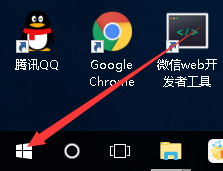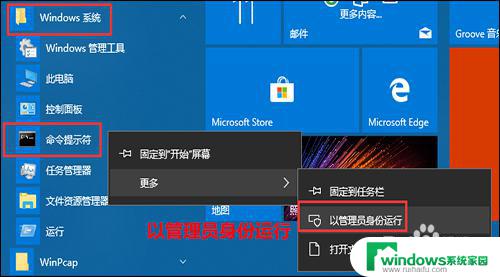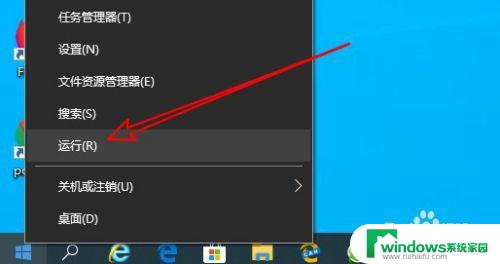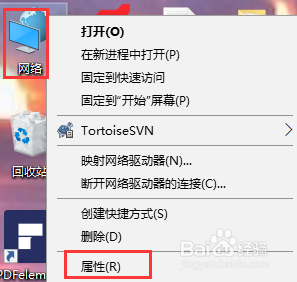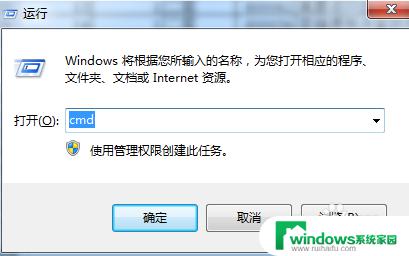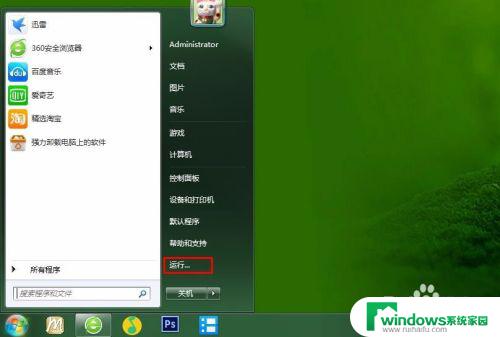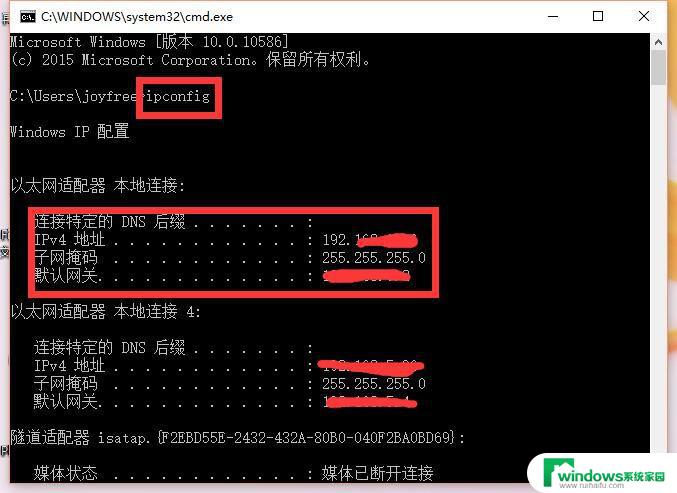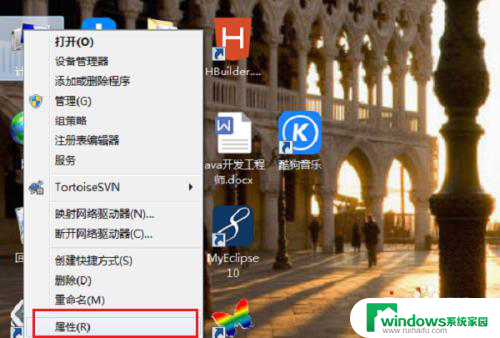windows命令行切换磁盘 Windows命令行如何切换盘符
windows命令行切换磁盘,在Windows操作系统中,命令行是一种非常方便的工具,可以让用户通过键入命令来完成各种任务,当我们需要在命令行中切换磁盘时,使用合适的命令来切换盘符是非常重要的。通过使用Windows命令行,我们可以轻松地切换到不同的磁盘,以便执行各种操作。接下来让我们一起来了解一下在Windows命令行中如何切换盘符的方法。
具体方法:
1.按下键盘上的 Win + R 键,打开运行窗口。
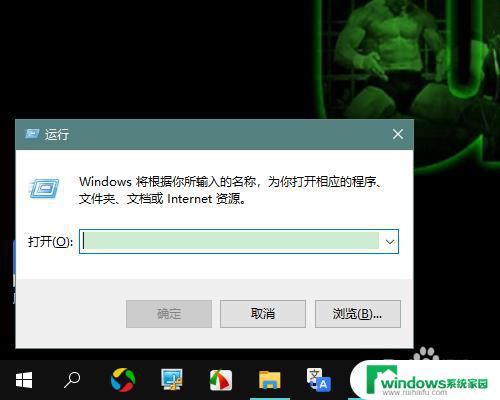
2.在运行窗口中输入 cmd,再点击“确定”。
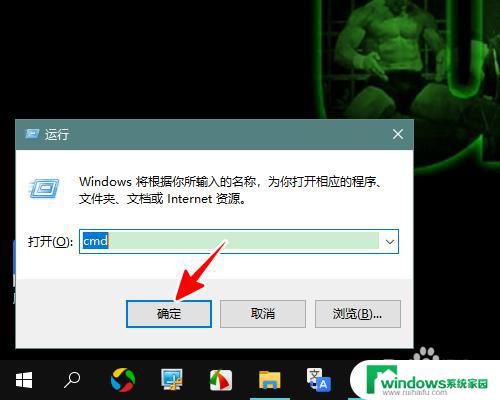
3.等到打开命令行窗口之后,最左边显示的盘符 就是当前盘符。
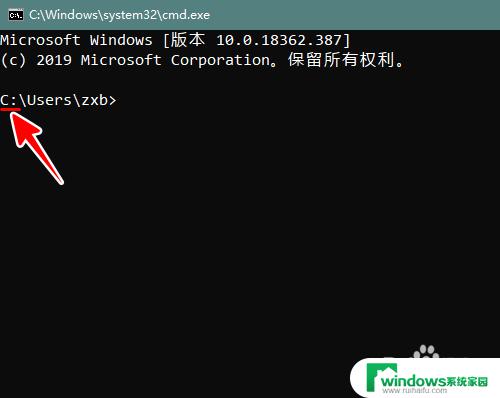
4.如果想切换盘符,则可以直接键入盘符,再按下回车键执行。
注意,盘符的格式是 字母+英文冒号 。
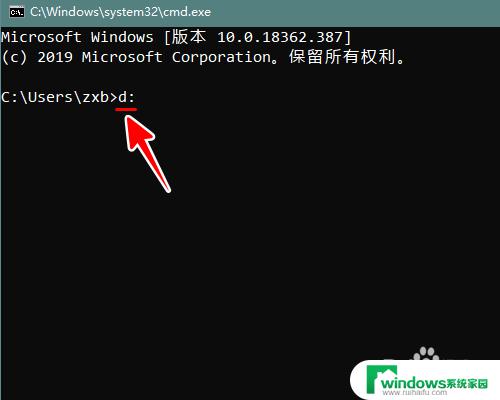
5.回车之后,如果没有出错,我们就成功切换到指定的盘符了。
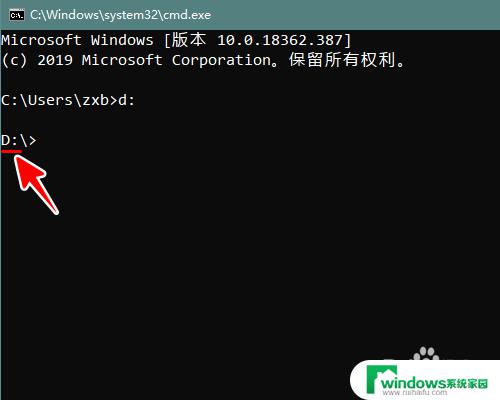
6.注意,如果你键入了并不存在的盘符,回车之后系统将会报错,并且仍停留在当前盘符上。
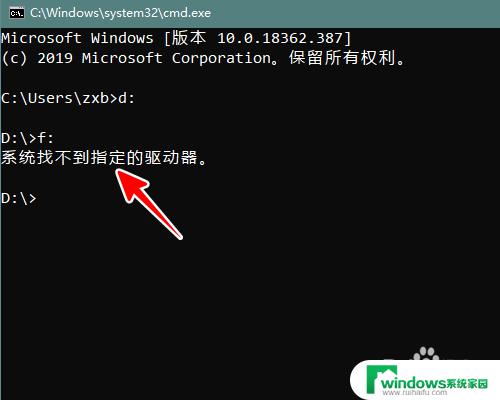
7.总结
1、按下 Win+R 键,在运行窗口中输入 cmd,再点击“确定”
2、输入切换盘符命令(格式为字母+冒号),再回车执行
3、如果该盘确实存在,将会切换到指定的盘符。如果出错,将仍停留在当前盘符
这就是Windows命令行切换磁盘的全部内容,如果您还有不懂的地方,可以按照小编的方法进行操作,我们希望这篇文章能够帮助到大家。